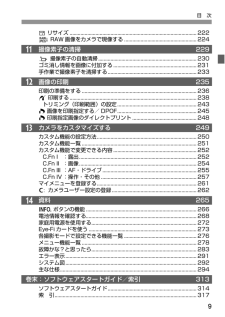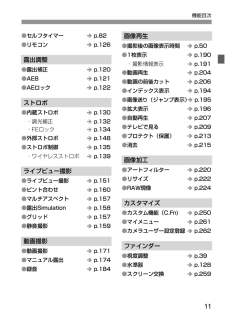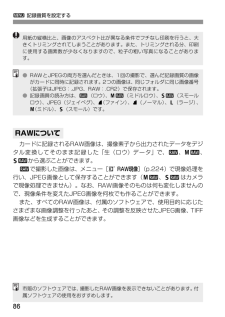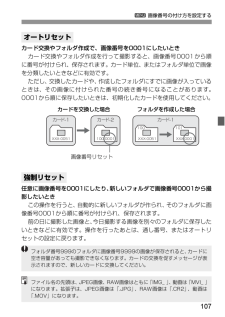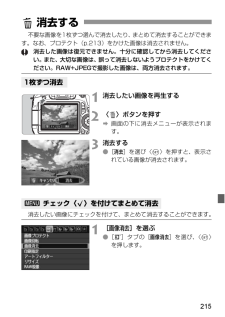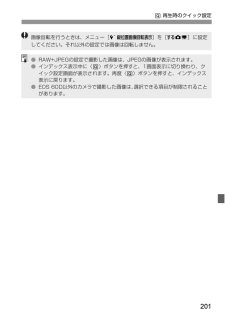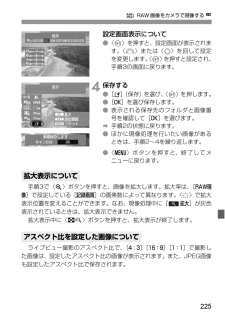Q&A
取扱説明書・マニュアル (文書検索対応分のみ)
"RAW"2 件の検索結果
"RAW"10 - 20 件目を表示
全般
質問者が納得オーロラも星も30秒程の開放だと流れますね。
もう少し短い時間のがよろしいのでは?
ピントは∞でいいでしょう。
5370日前view218
全般
質問者が納得まずはjpegで適正露出で撮れる様に取扱説明書をしっかり読んで
道具としてよく知り 使いこなす努力を
RAW記録運用は まずはしっかり適正露出の実施が出来る様になってから
運用記録するパソコンの色の環境等をしっかりと最低限のsRGBで統一して
維持管理できてから、運用しないと色の規準が据えられずしっかりした処理
が出来ないので しっかり基本基礎運用できる様に環境が揃わないのに
RAW運用はおすすめしません。
始めから適正露出を目指す努力をせずに 後からごまかしの考え方は
道具として使うのに適せ差ではない「...
5398日前view77
9目 次13141211S リサイズ ................. ............................................................................222R RAW 画像をカメラで現像する ................ .....................................224撮像素子の清掃 229f 撮像素子の自動清掃.................... ....................................................230ゴミ消し情報を画像に付加する.............................................................231手作業で撮像素子を清掃する.................................................................233画像の印刷 235印刷の準備をする .................................................
11機能目次●セルフタイマーî p.82●リモコン î p.126露出調整●露出補正 î p.120●AEB î p.121●AEロック î p.122ストロボ●内蔵ストロボî p.130・調光補正î p.132・FEロック î p.134●外部ストロボî p.148●ストロボ制御î p.135・ワイヤレスストロボî p.139ライブビュー撮影●ライブビュー撮影î p.151●ピント合わせî p.160●マルチアスペクトî p.157●露出Simulation î p.158●グリッド î p.157●静音撮影 î p.159動画撮影●動画撮影 î p.171●マニュアル露出î p.174●録音 î p.184画像再生●撮影後の画像表示時間î p.50●1枚表示 î p.190・撮影情報表示î p.191●動画再生 î p.204●動画の前後カットî p.206●インデックス表示î p.194●画像送り (ジャンプ表示)î p.195●拡大表示 î p.196●自動再生 î p.207●テレビで見るî p.209●プロテクト(保護)î p.213●消去 î p.215画像加工●アートフィルターî p.220●...
84記録する画素数と、その画質を選ぶことができます。JPEGの記録画質は、73、83、74、84、7a、8a、b、cの8種類です。RAWの記録画質は、1、41、61の3種類です(p.86) 。1[記録画質 ]を選ぶ●[1]タブの[ 記録画質 ]を選び、〈0〉を押します。2記録画質を設定する●RAW の記録画質は〈 6〉を回して、JPEGの記録画質は〈 U〉を押して選びます。●画面の数字 「***M(百万画素) ****×****」は記録画素数、[***]は撮影可能枚数(999まで表示)を示しています。●〈0〉を押すと設定されます。記録画質の設定例* RAWとJPEGの設定 を、両方[-]にしたときは、73に設定されます。3 記録画質を設定する73のみ61+741+731のみ
863 記録画質を設定するカードに記録されるRAW画像は、撮像素子から出力されたデータをデジタル変換してそのまま記録した「生(ロウ)データ」で、1、41、61から選ぶことができます。1で撮影した画像は、メニュー[3 RAW現像 ](p.224)で現像処理を行い、JPEG画像として保存することができます( 41、61はカメラで現像処理できません)。なお、RAW画像そのものは何も変化しませんので、現像条件を変えたJPEG画像を何枚でも作ることができます。また、すべてのRAW画像は、付属のソフトウェアで、使用目的に応じたさまざまな画像調整を行ったあと、その調整を反映させたJPEG画像、TIFF画像などを生成することができます。RAWについて用紙の縦横比と、画像のアスペクト比が異なる条件でフチなし印刷を行うと、大きくトリミングされてしまうことがあります。また、トリミングされる分、印刷に使用する画素数が少なくなりますので、粒子の粗い写真になることがあります。●RAWとJPEGの両方を選んだときは、 1回の撮影で、選んだ記録画質の画像がカードに同時に記録されます。2つの画像は、同じフォルダに同じ画像番号(拡張子はJPEG...
853 記録画質を設定する記録画質を選ぶときの目安(約)*1:bは、市販のデジタルフォトフレームでの再生にも適しています。*2:cは、電子メールで画像を送るときや、ホームページでの使用などに適しています。●b、cは、どちらも7(ファイン)の画質です。●ファイルサイズ、撮影可能枚数、連続撮影可能枚数は、当社試験基準4GBカードを使用し、当社試験基準(アスペクト比3:2、ISO100、ピクチャースタイル:スタンダード設定時)で測定したものです。これらの数値は、被写体やカードの銘柄、アスペクト比、ISO感度、ピクチャースタイル、カスタム機能などの設定により変動します。●連続撮影可能枚数(バースト枚数)は、〈o〉高速連続撮影時の数値です。記録画質 記録画素数印刷サイズファイルサイズ(MB)撮影可能枚数連続撮影可能枚数JPEG73約1790万(17.9M)A2以上6.4 490 58833.2 990 30074約800万(8M)A3程度3.4 940 260841.7 1930 19307a約450万(4.5M)A4程度2.2 1500 15008a1.1 3100 3100b*1約250万(2.5M)L版程度 1....
1073 画像番号の付け方を設定するカード交換やフォルダ作成で、画像番号を0001にしたいときカード交換やフォルダ作成を行って撮影すると、画像番号0001から順に番号が付けられ、保存されます。カード単位、またはフォルダ単位で画像を分類したいときなどに有効です。ただし、交換したカードや、作成したフォルダにすでに画像が入っているときは、その画像に付けられた番号の続き番号になることがあります。0001から順に保存したいときは、初期化したカードを使用してください。任意に画像番号を0001にしたり、新しいフォルダで画像番号0001から撮影したいときこの操作を行うと、自動的に新しいフォルダが作られ、そのフォルダに画像番号0001から順に番号が付けられ、保存されます。前の日に撮影した画像と、今日撮影する画像を別々のフォルダに保存したいときなどに有効です。操作を行ったあとは、通し番号、またはオートリセットの設定に戻ります。オートリセット強制リセットXXX-0051カード-1100-0001カード-2カードを交換した場合画像番号リセット100XXX-0051101XXX-0001カード-1フォルダを作成した場合フォルダ番号99...
215不要な画像を1枚ずつ選んで消去したり、 まとめて消去することができます。なお、プロテクト(p.213)をかけた画像は消去されません。消去した画像は復元できません。十分に確認してから消去してください。また、大切な画像は、誤って消去しないようプロテクトをかけてください。RAW+JPEGで撮影した画像は、両方消去されます。1消去したい画像を再生する2〈L〉ボタンを押すB画面の下に消去メニューが表示されます。3消去する●[ 消去 ]を選び〈0〉を押すと、表示されている画像が消去されます。消去したい画像にチェックを付けて、まとめて消去することができます。1[画像消去 ]を選ぶ●[3]タブの[ 画像消去 ]を選び、〈0〉を押します。L 消去する1枚ずつ消去3 チェック〈X〉を付けてまとめて消去
201Q 再生時のクイック設定画像回転を行うときは、メニュー[5 縦位置画像回転表示 ]を[ する zD]に設定してください。それ以外の設定では画像は回転しません。●RAW+JPEGの設定で撮影した画像は 、JPEGの画像が表示されます。●インデックス表示中に〈Q〉ボタンを押すと、1画面表示に切り換わり、クイック設定画面が表示されます。再度〈Q〉ボタンを押すと、インデックス表示に戻ります。●EOS 60D以外のカメラで撮影した画像は、 選択できる項目が制限されることがあります。
225R RAW 画像をカメラで現像する N設定画面表示について●〈0〉を押すと、設定画面が表示されます。〈6〉または〈5〉を回して設定を変更します。〈0〉を押すと設定され、手順3の画面に戻ります。 4保存する●[W](保存)を選び、〈0〉を押します。●[OK ]を選び保存します。●表示される保存先のフォルダと画像番号を確認して[OK ]を選びます。B手順2の状態に戻ります。●ほかに現像処理を行いたい画像があるときは、手順2~4を繰り返します。●〈M〉ボタンを押すと、終了してメニューに戻ります。手順3で〈u〉ボタンを押すと、画像を拡大します。拡大率は、[RAW現像]で設定している[ 記録画質 ]の画素数によって異なります。〈9〉で拡大表示位置を変えることができます。なお、現像処理中に[拡大 ]が灰色表示されているときは、拡大表示できません。拡大表示中に〈I〉ボタンを押すと、拡大表示が終了します。ライブビュー撮影のアスペクト比で、[4:3 ][ 16:9 ][ 1:1 ]で撮影した画像は、設定したアスペクト比の画像が表示されます。また、JPEG画像も設定したアスペクト比で保存されます。拡大表示についてアスペクト...
157ライブビュー撮影特有の機能設定について説明します。メニューの[z]タブで表示される各項目の内容は、下記のとおりです。このメニュー画面で設定できる機能は、ライブビュー撮影でのみ有効です。ファインダー撮影時は無効になります。●ライブビュー撮影ライブビュー撮影[する ][ しない ]を選択することができます。●AFモード[ライブモード ](p.160)、[u ライブモード ](p.161)、[ クイックモード ](p.165)が選択できます。●グリッド[グリッド1 l]または[ グリッド2 m]で格子線を表示することができます。●アスペクト比M画像のアスペクト比(横縦比率)を[3:2 ][ 4:3 ][ 16:9 ][ 1:1 ]から選択することができます。[4:3 ][ 16:9 ][ 1:1 ]では、ライブビュー映像に撮影範囲が線で表示されます。JPEG画像は、設定したアスペクト比で保存されます。RAW画像は、常に[3:2 ]のアスペクト比で保存されます。RAW画像には、設定したアスペクト比情報が付加されますので、付属ソフトウェアで現像する際に、撮影時に設定したアスペクト比で画像を生成します。なお、[4:...
- 1